Консолі відеоігор протягом багатьох років розвивалися як чудова форма розваг. Ми бачили провідних розробників консолей відеоігор, таких як Nintendo, адаптуються до способів, які задовольняють своїх клієнтів.
Багато консолей призначені лише для використання вдома, оскільки ви підключаєте їх до телевізора чи комп’ютера.
Однак Nintendo Switch може бути як домашньою консоллю, так і портативним пристроєм, що робить його гібридною консоллю.
Консоль Nintendo Switch Lite - це лише портативний пристрій і не може підключитися до телевізора, тоді як Nintendo Switch та Nintendo Switch OLED можуть підключитися до телевізора. Якщо ви володієте будь-якою з цих трьох моделей, ви можете грати в онлайн-відеоігри в будь-якому місці, якщо у вас є стабільне Wi-Fi-з'єднання.
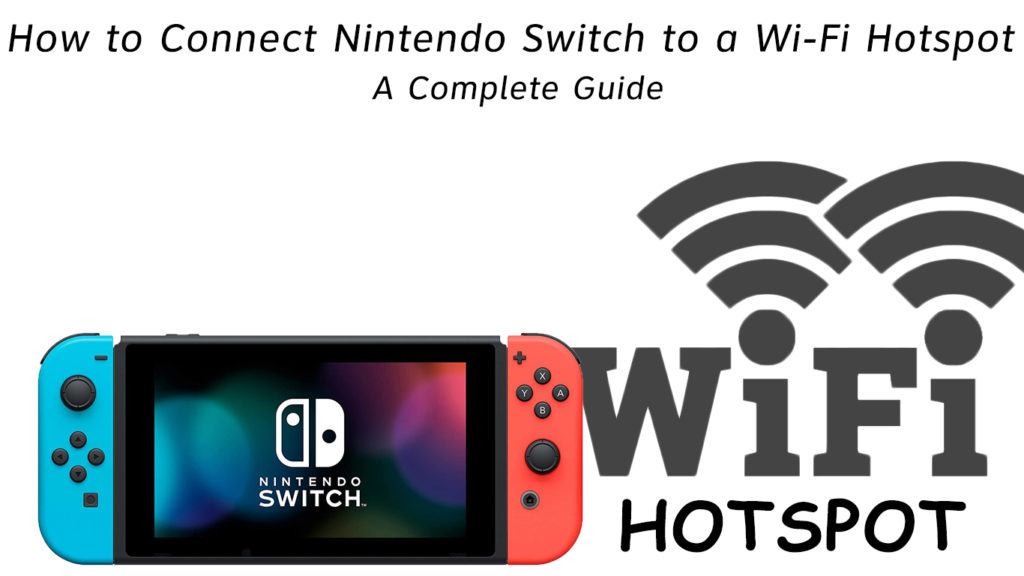
Про перемикач Nintendo
Ви можете грати в гру Nintendo у трьох різних режимах:
- Телевізійний режим, де ви підключаєте консоль безпосередньо до телевізора
- Режим настільних планів, де кілька гравців можуть використовувати планшет одночасно після підключення контролерів
- Ручний режим-це портативний варіант, а також ви можете використовувати елементи управління Joy-Con . За допомогою цього режиму ви можете легко грати зі своїм пристроєм в будь -який час.
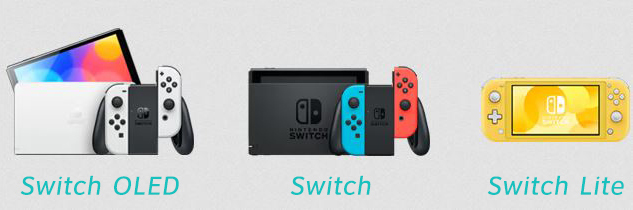
За допомогою перемикача Nintendo ви отримаєте доступ до таких додатків, як потокові послуги, такі як Hulu, YouTube і навіть Pokemon TV. У ньому також є можливість подати інші пристрої, такі як телефон та ноутбук, для легкого доступу до консолі під час трансляції.
Граючи в Інтернет -ігри або трансляції в Інтернеті, ви повинні мати відмінне підключення до Інтернету для легкої гри. Відставання ускладнює гру, оскільки локальні багатокористувацькі ігри можуть проводити до восьми гравців одночасно.
Отже, як підключити свій пристрій до точки доступу Wi-Fi? Далі наведено простий покроковий посібник, який слід використовувати під час налаштування точки доступу Wi-Fi.
Про точку доступу Wi-Fi
Точка доступу до Інтернету-це точка доступу до Інтернету, яка дозволяє підключитися до бездротової локальної мережі (WLAN), що походить з комп'ютера, телефону або ноутбука.
Більшість телефонів мають вбудовані функції, щоб забезпечити точку доступу та прив’язати варіанти, що полегшує перенесення.
Те, що робить гарячу точку кращим, ніж маршрутизатор Wi-Fi,-це його простота транспорту. Мобільні телефони, однак, поставляються з обмеженнями даних, які обмежують кількість даних, якими людина може використовувати в певний час. Наприклад, навіть якщо у вас є необмежена кількість даних, ваш постачальник даних може обмежити кількість даних, які ви використовуєте. Ліміти даних можуть становити до 10 ГБ або 15 ГБ, що означає, що ви можете використовувати встановлену суму лише на день/місяць.
Після того, як ви потрапите до ліміту даних, ви можете закінчити трансляцію з меншою швидкістю, заважаючи потоковій якості ваших онлайн -ігор та додатків. Ви повинні переконатися, що у вас є достатньо даних у своєму телефоні, щоб грати, не турбуючись про будь-які обмеження даних, перш ніж увімкнути точку доступу Wi-Fi.
Як увімкнути точку доступу на iPhone
IPhone пропонує гарячі точки Wi-Fi, Bluetooth та USB, але точка доступу Wi-Fi є найбільш надійною. Нижче наведено кроки для доступу до функції гарячої точки:
- Відкрийте додаток Налаштування на своєму телефоні
- Виберіть параметр Cellular
- Виберіть особисту точку доступу з наведених варіантів
- Натисніть на перемикач. Переконайтесь, що він запалює зелений, щоб переконатися, що точка доступу увімкнена.
- Додайте в мережу та пароль, який використовує ваш телефон, який дозволяє іншим пристроям використовувати точку доступу
Як увімкнути особисту точку доступу на iPhone
Як увімкнути точку доступу на Android
Телефон Android пропонує лише точку доступу Wi-Fi, і для доступу до функції використовуються наступні кроки:
- Відкрийте додаток Налаштування на своєму телефоні
- Виберіть варіант мережі та Інтернету
- Виберіть варіант гарячих точок та прив’язки
- Виберіть параметр Wi-Fi, який ми будемо використовувати для зв’язку інших пристроїв
- Увімкніть гарячу точку
Як налаштувати точку доступу Wi-Fi на телефоні Android
Як тільки це буде зроблено, ікона з’явиться на заголовку вашого телефону. Це показує, що ваша точка доступу увімкнена і готова до підключення до іншого пристрою.
Кроки для підключення вашого Nintendo до точки доступу Wi-Fi
Щоб ви могли отримати доступ до точки доступу на перемикачі Nintendo, ви також повинні переконатися, що точка доступу використовується на наступних кроках:
- Виберіть додаток Налаштування на головному екрані, торкнувшись екрана, або за допомогою елементів керування, прикріплених до пристрою
- Виберіть варіант Інтернету
- Клацніть на параметрі налаштувань Інтернету
- Виберіть пошук мереж, щоб ви могли вибрати Інтернет -мережу, яку ви хочете використовувати
- Виберіть точку доступу, яку ви використовуєте зі мережі, знайдених у списку
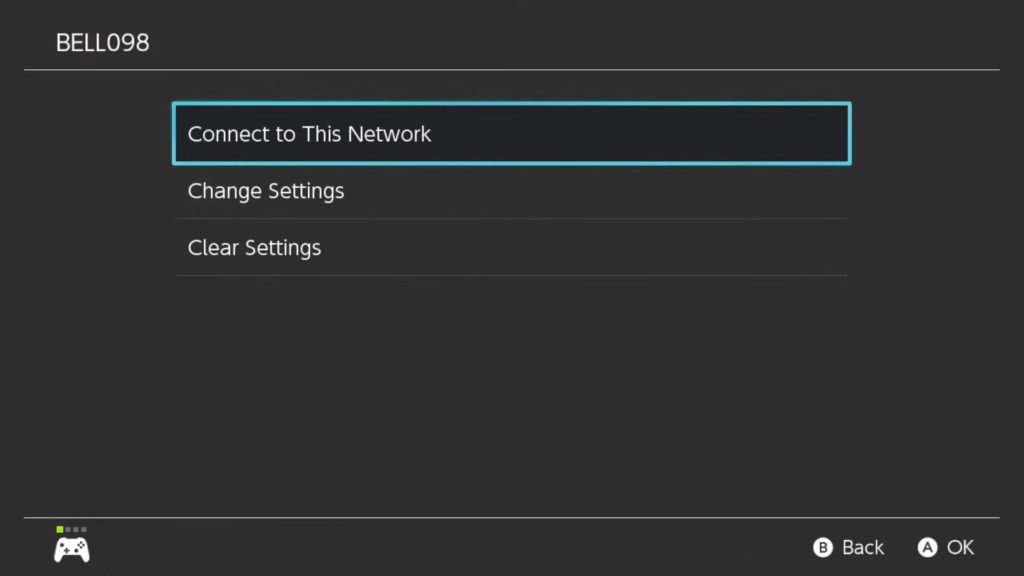
- Введіть пароль гарячих точок
- Виберіть ОК

Тепер ви підключили перемикач Nintendo до точки доступу Wi-Fi. Щоб ви знаєте, що існує підключення до точки доступу, перейдіть до налаштувань Інтернету, перегляньте список мережі, і ви побачите крихітний галочок поруч із мережею, до якої підключені.
Пристрій автоматично підключається до точки доступу в будь -який час, коли ви активуєте гарячу точку, коли ви зберігаєте мережу.
Усунення несправностей з'єднання
Існує кілька проблем, які можуть спричинити поганий зв’язок або взагалі не підключення між точкою доступу на вашому телефоні та перемикачем Nintendo, який ви використовуєте. Деякі з причин, які можуть стояти за цим порушенням, є:
- Сила сигналу
Джерело сигналу Wi-Fi може бути занадто далеко від місця, де ви знаходитесь , або можуть бути перешкоди, такі як дерева та будівлі. Також переконайтеся, що ви знаходитесь поблизу вежі сигналу.
- Бездротові перешкоди
Деякі сусідні пристрої, які використовують бездротові сигнали, можуть спричинити порушення сигналу для вашого Nintendo. Забезпечити такі пристрої, як монітори немовлят, мікрохвильові печі та інші бездротові мережі, якщо не використовуються.
- Занадто багато пристроїв мають доступ до вашої мережі гарячої точки
Якщо занадто багато пристроїв підключаються до лише одного джерела мережі, ви можете відчути деяке відставання на своєму комутаторі Nintendo. Ви можете швидко вирішити проблему, відключаючи пристрої, які не використовуються, або цикл живлення вашого перемикача Nintendo.
Висновок
Виконайте кроки, пояснені в нашому посібнику, і ви в найкоротші терміни підключите свій перемикач Nintendo до точки доступу Wi-Fi. Поки у вас є достатньо даних на своєму телефоні, ви готові йти. Якщо вам потрібна додаткова інформація, не соромтеся залишити своє запитання у розділі коментарів нижче.
